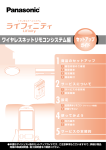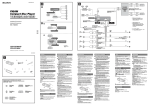Download 「ドアホン転送サービス」 設定変更のお願い
Transcript
携帯電話アダプタ W QD 77 0W 「ドアホン転送サービス」 設定変更のお願い WQD770W 携帯電話アダプタ(住まいるサポ用) 携 帯電話アダ プ タ の 「 ド ア ホ ン 転送 サ ー ビ ス 」 を ご 利 用 の 方 へ 日頃はパナソニック製品をご愛顧いただきまして、誠にありがとうございます。 この度 2015 年 3 月末にて、月額利用料のお支払いにお使いいただいている「ドコモ ケータイ払い(i モード専用)」 のサービスが終了するため、ご利用のドアホン転送サービスがそのままではご利用いただけなくなります。 つきましては、継続していただく場合は別の同等サービスへの移行登録およびクレジット決済登録をお願いしております。 お手数をおかけいたしますが、ご理解を賜りますよう、よろしくお願いいたします。 手順などの詳細は、次のページよりご案内しております。 詳細・ご不明点については、0120-017-620 までご連絡お願い申し上げます。 ■ 変更スケジュール 2015 年 3月 31日 2015 年 10月 1日 お客様での登録変更 課金方法 NTT ドコモ i モード決済 (電話料金と一緒に決済) (移行期間) 継続利用の場合、「ドアホン転送サービス」 から「くらし安心ホームサービス」に 変更になります。 クレジット決済 (くらし安心ホーム サービスとの統合) 注)サービス変更のため、変更手続きが必要になります。 課金料金 150 円 (税抜) 0円 ※移行期間は課金されません。 150 円 (税抜) 201503 「ドアホ ン 転 送 サ ー ビ ス 」 設 定 変 更 の 流 れ 1 02 「i アプリコール」にて配信されるメールにて、 手順書へアクセスできるページをご案内しております。 ※ 2015 年 3 月より、月に 1 度ご案内メールを配信する予定です。 2 メールに記載のフリーダイヤル 0120 - 017 - 620 までお電話ください。 機器コードの確認方法 機器コード ※お電話いただく前に、 携帯電話アダプタの「機器コード」を W QD 77 0W ご確認ください。 サービスを継続される場合に必要となります。 3 下にずらす お電話終了後、「ドアホン転送サービスの解約」を参照いただきお手続きください。 <お手続き完了後はフリーダイヤル 0120-017-620 に機器コードをご連絡ください。> P.3・4 にてご案内しております。 ※詳細は 3 までで終了です。 契約解除のみの場合は、 (お電話によるご連絡も不要です。) 4 お電話から 2 営業日後に、携帯電話アダプタの電源を 一度お切りいただき、再度電源を入れ直してください。 電源スイッチの場所 ※新しいサーバーを認識させるため必ず行ってください。 W QD 77 5 0W 電源 スイッチ 新たにくらし安心ホームサービスの契約をしていただきます。 P.5∼15 をご覧ください。 くらし安心ホームサービスの新規契約のお手続きについては、 くらし安心ホームサービスの仮契約をしていただいた後、 本契約(クレジット決済)が必要になります。 以上でお手続きは終了です。なお、サービス内容に変更はございません。 ドアホン転送サービスの解約❶ <ご登録されている携帯電話にて> 1 ドアホン転送サービスのトップメニューで [登録削除]を選ぶ 登録削除画面が表示されます。 ドアホン転送サービスのトップ画面を表示するには、 iモードメニューのiMenuより次のようにメニュー操作ください。 [iMenu]→[メニューリスト]→[企業・ブランド]→ [家電・PC]→[パナソニック]→ [商品情報]モバイル向けサービス 上記メニューのアクセス方法は、2015年3月時点のものです。 予告なしに変更することがありますのでご了承ください。 2 機器コードを確認し、 [次へ]を選ぶ アンケートお願いが表示されます。 機器コードの確認方法 機器コード W QD7 70 W 下にずらす 携帯電話アダプタの登録が2台あった場合は 右のような選択画面が先に表示されます。 解約するアダプタを選んでから を選ん [次へ] でください。 3 アンケートは未記入のままで、 [次へ]を選ぶ 03 ドアホン転送サービスの解約❷ 4 04 [次へ]を選ぶ 内容を確認し、 ドコモのお支払い手続きサイトが表示されます。 5 画面の指示に従って進む この画面が表示されない場合もあります。 ドコモケータイ払い 継続課金の解除手続きを 進めます。 右記の画面が表示された場合は、利用条件を ご確認いただき[解除する] を押す。 解除する ○利用条件を読む 【加盟店サイトへ戻る】 ○ NTT DOCOMO 6 引き続きマイメニューも削除するために [次へ]を選ぶ マイメニュー削除確認画面が表示されます。 7 [削除]を選ぶ ドコモの認証サイトが表示されます。 8 i モードパスワードを入力し、 [決定] (OK)を選ぶ マイメニュー削除完了画面が表示されます。 ・i モードを終了してください。 (解約完了です。) iモードパスワード入力 (数字4桁 ) Input password 決定 (OK) くらし安 心 ホ ー ム サ ー ビ ス の 新 規 仮 契 約 ❶ 注)仮契約完了後、本契約が必要です。 1 登録サイトのトップ画面を表示する お客様の携帯電話で、次のようにメニュー操作してください。 NTT ドコモ: [iMenu]→[メニューリスト]→[企業・ブランド]→[家電/ PC] →[パナソニック]→ [ 商品情報 ] モバイル向けサービス:くらし安心 ホームサービス • URL 欄に直接入力するときは 「https://n.mypoke.jp/reg/Menu.do」と入力してください。 携帯電話の操作については、各端末の取扱説明書をご参照ください。 2 [新規に申し込む]を選ぶ 3 [くらし安心ホームシステムサービス新規申し込みのご案内] に記載されている[ご利用規約]を読み、[同意する]を 選ぶ 4 画面に表示された[ホーム登録番号]をメモし、[確認] を選ぶ 05 くらし安 心 ホ ー ム サ ー ビ ス の 新 規 仮 契 約 ❷ 注)仮契約完了後、本契約が必要です。 5 個人情報についての確認事項を読み、[同意する]を選ぶ 6 画面に表示された[ログイン名]と[初期パスワード]を メモして、[確認]を選ぶ 7 確認のため、前画面で表示された[ログイン名]と[初期 パスワード]を入力して、[確認]を選ぶ 8 代表ご契約者様の情報を入力し、 [登録]を選ぶ ひとつのホーム登録に最大 10 名のご家族登録ができますが、 ここでは初期登録として、まずご契約者様を一人目と して登録します。 登録に必要な情報は次のとおりです。 •お名前(ご契約者本名) •生年月日 •メールアドレス •お電話番号 •ホーム登録名(「自宅」「別荘」など、複数の住居にシステムを登録 する際に区別しやすい名前をつけてください。) •ご家族名(ご家族内での通称) ここで登録した内容は、後ほど変更することが可能です。 06 くらし安 心 ホ ー ム サ ー ビ ス の 新 規 仮 契 約 ❸ 07 注)仮契約完了後、本契約が必要です。 9 機器コードを確認し、[登録]を選ぶ 機器コードの確認方法 機器コード W QD 77 0W 下にずらす 10 携帯電話固有情報(端末 ID)を登録する場合、 [登録する] を選ぶ •携帯電話固有情報を登録すれば、その携帯電話でサービスにログイ ン時に[ログイン名]と[パスワード]を入力する必要がなくなり ます。登録したくない場合は、[登録しない]を選んでください。 •[登録する]を選んだ場合、携帯電話の情報を送信するかどうかの 確認画面が表示されますので、ご確認のうえ送信を許可する操作を してください。 11 登録内容を確認し、[登録]を選ぶ 以上で登録は完了しました。 • サービスを利用する場合 登録サイトのトップ画面で[サービスを利用する]を選んでサービ ス画面に移動し、[ご家族設定]で詳細設定やほかのご家族の登録 を行ってください。 つづいて本登録に進む P 8・9 くらし安心ホームサービスの本契約❶ 08 本契約時のお支払い方法について お支払い方法は、クレジットカード支払となります。 携帯電話、「アクトビラ」対応デジタルテレビ、パソコンのいずれから契約された場合も、お選びいただけます。 (お支払可能なクレジット会社:VISA、JCB、MASTER、AMERICAN EXPRESS) 1 登録サイトのトップ画面にアクセスしてください。 P.5 1 参照 2 3 トップ画面にある[利用状況の確認・変更・解約]を選ぶ 携帯電話端末登録している場合は、 [端末固有情報でログイン]を選ぶ 登録していない場合は、ログイン名とパスワードを 入力して、[ログイン]を選んでください。 4 5 [本登録へ移行する]を選ぶ 本登録における注意事項を読み、[同意する]を選ぶ くらし安心ホームサービスの本契約❷ 6 ご契約者様情報を入力し、 [登録]を選ぶ 7 ご契約者様情報を確認し、 [登録]を選ぶ 8 9 入力内容に誤りがある場合は、[中止]を選んで入力しなおしてくだ さい。 [お支払方法選択へ]を選ぶ 画面にしたがって、支払い方法の手続きをする 必ず[クレジットカード]を選択 してください。 それ以外のお支払い方法を選択された場合には 月額利用料が 500円(税抜)となりますのでご 注意ください。 ・[クレジットカード]を選択した場合でも月額利 用料500円(税抜)と表示されますが、次の 10 の手続きを行うことにより、150円(税抜) になります。 10 お電話にてホーム登録番号の申請を行ってください。フリーダイヤル 0120 - 017 - 620 ●2015年10月からの月額利用料を150円(税抜)にするために必要となります。 注)期日までに申請いただかなければ、500円(税抜)となりますのでご注意ください。 ※お電話いただく際には、くらし安心ホームサービスの ご契約時に発行された「ホーム登録番号」をお控えください。 P.5 4 参照 09 くらし安心ホームサービスの ドアホン転送機能の利用登録をする❶ ● ご利用になる携帯電話それぞれで登録を行ってください。 (登録作業は対応携帯電話のみからとなります。) ● 最大5台の携帯電話まで登録できます。 1 2 登録サイトのトップ画面で[ドアホン転送機能をご利用の お客様はこちら]を選ぶ [新規登録されるお客様はこちら]を選ぶ 10 くらし安心ホームサービスの ドアホン転送機能の利用登録をする❷ 3 注意事項をお読みいただいた上で、[次へ]を選ぶ 右画面は、NTT ドコモのパケット定額制サービスをご契約のお客様 の携帯電話には表示されません。 4 登録手順のご説明をお読みいただいた上で、[次へ]を選ぶ 5 「ご利用規約」をお読みいただいた上で、 [同意する]を選ぶ 11 くらし安心ホームサービスの ドアホン転送機能の利用登録をする❸ 6 [登録する]を選ぶ 7 NTT ドコモの認証サイトにて i モードパスワードを入力し、 [決定](OK)を選ぶ • i モードパスワードがわからない場合は NTT ドコモにご確認ください。 マイメニュー登録をしないと来客通知を受けることが できません。 8 12 iモードパスワード入力 (数字4桁) Input password 決定 (OK) 携帯電話アダプタ(住まいるサポ用)に記載の機器コードを 入力する • 機器コードは設定カバーを開けた左側に記載されています。 • 機器コードは「サービス申込みのご案内」にも記載されています。 機器コードの確認方法 機器コード W QD 77 0W 下にずらす 9 携帯電話アダプタ(住まいるサポ用)の操作をします。 携帯電話アダプタ(住まいるサポ用)の登録ボタンをボー ルペンなどの先の細い物で長押し(5 秒以上)し、携帯 登録モードにする 携帯電話アダプタ (住まいるサポ用) WQ D7 70W • 登録/設定 LED と状態 LED が6回点滅すると携帯登録モードです。 • 電源を入れた直後は、携帯登録モードに切り替わりません。 • 状態 LED が 緑色点滅 → 赤色点滅 → 緑色点滅または点灯 登録/設定LED 状態LED してから携帯登録モードに切り替えてください。 • 携帯登録モードの間は来客通知はできません。 • 何も操作しない状態が約 5 分間続くと携帯登録モードは自動的に 解除され、通常モードに戻ります。 • リセットボタンを押せば 5 分以内でも通常モードに戻ります。 登録ボタン くらし安心ホームサービスの ドアホン転送機能の利用登録をする❹ 10 「登録名」と「通知条件」を設定し、[次へ]を選ぶ •「登録名」は来客通知時の i アプリコールの来客通知ポップアップ 画面に表示される名称です。(登録例:自宅、別荘、など) • 通知項目は「来客」で固定です。 •「通知条件」は下記のとおりです。 常時:来客時は常に通知されます。 留守設定時: 住まいるサポまたは玄関番親機が「留守」設定の ときのみ通知されます。 停止:来客があっても通知されません。 (「停止」は一時的に来客通知を受けたくない場合などに ご利用ください) • 上記設定は、後から携帯電話で変更することができます。 11 内容を確認し、[次へ]を選ぶ 12 くらし安心ホームサービスのログイン名、パスワードを入力する • 端末固有情報でのログインも可能です。 P.6 6 参照 13 くらし安心ホームサービスの ドアホン転送機能の利用登録をする❺ 13 14 14 サービスアプリをダウンロードするため、 [同意してダウンロード]を選ぶ ダウンロード終了後のソフト設定画面で[YES]を選ぶ α ソフト設定 ダウンロード完了しました 1通信設定 する 2位置情報利用 なし 3番組表ボタン なし 4地図設定 なし 5 iアプリコール設定 する 6省電力設定 しない このように iアプリを設定します iアプリを起動しますか? YES NO 15 サービスアプリ起動後の画面で[次へ]を選ぶ 終了 くらし安心ホームサービスの ドアホン転送機能の利用登録をする❻ 16 15 携帯電話番号を入力し、[テスト]を選ぶ 電話番号の登録を行わないと来客者と通話できません。 初めての登録時に電話番号登録を行わなかった場合、翌日に電話番号 の未登録の旨を伝えるシステム通知が届きます。 090×××××××× TOPへ 終了 17 そのまま通話操作をする([音声発信]を選ぶ) • 携帯電話の機種によって音声発信操作は異なります。 (右図は P-07A の場合です) • サーバーとの接続中は「しばらくお待ちください」とメッセージが 流れますので、通話を切らずにそのままお待ちください。通話は自 動的に切れます。 • 通話が自動的に切れてからしばらく待つと、 18 のように「電 話番号を登録しました」と表示されます。 18 当社サーバー電話番号 発信種別選択 1860667×××××× 選択してください [1] 音声発信 [2] プッシュトーク発信 [3] テレビ電話発信 [4] テレビ電話画像選択 電話番号登録が終われば、[終了]を選ぶ • 番号の入力間違いや発信した携帯電話と異なる番号を入力された場 合は、「電話番号の登録失敗」と表示されます。 19 [終了]を選ぶ 終了